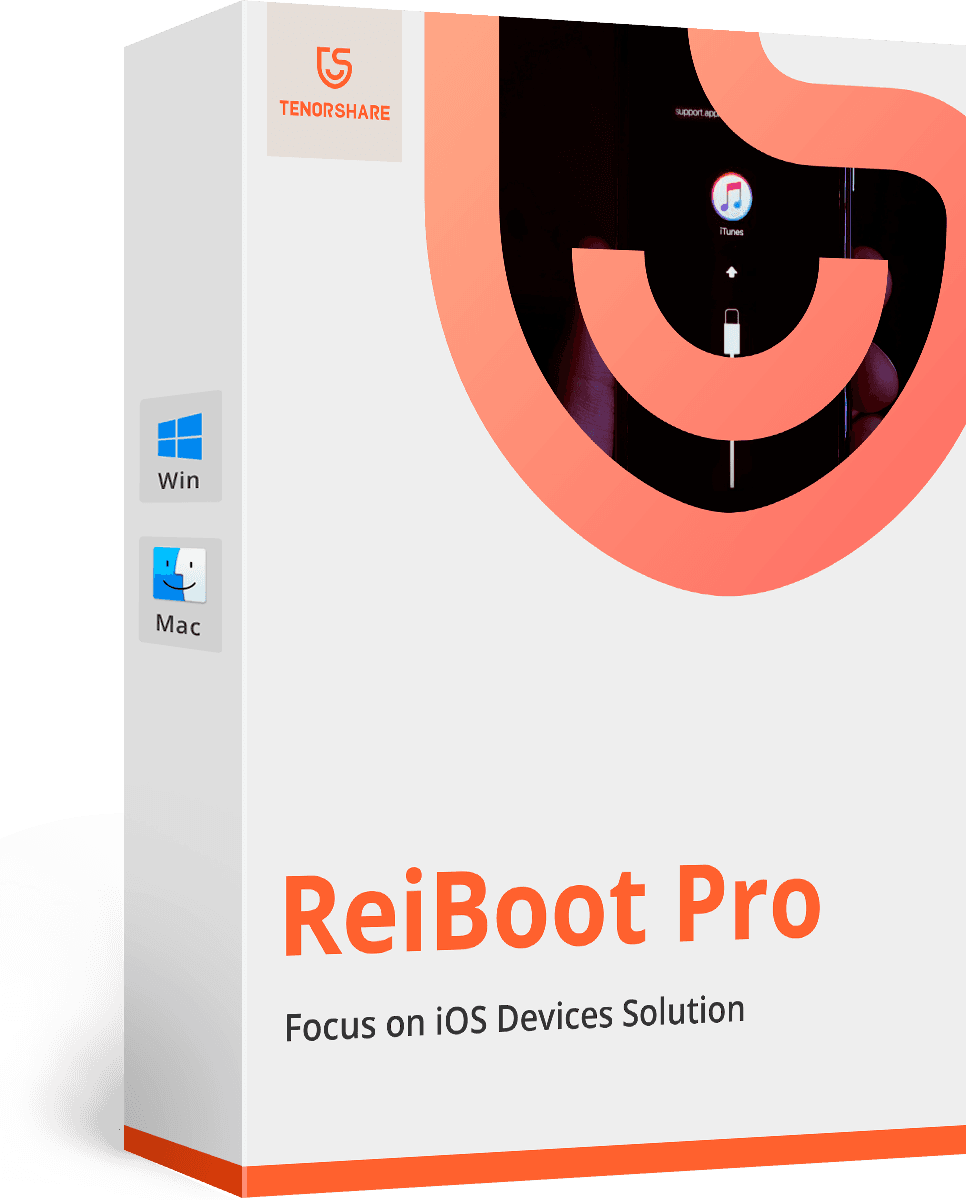Miten kiinnität iPhonen jumiin latausnäytölle
Siellä on paljon iPhone-ongelmia, ja hyvin monet voivat tehdä laitteestamme käyttökelvottoman. Mutta yksi turhauttavimmista voi olla iPhone jumissa latausnäytössä. Ei väliä kuinka paljon aikaa vietät yrittäessäsijatka työtä, ongelma ei vain katoa. Jos kyseessä on akun logosta johtuva iPhone tai iPad, tämä artikkeli on sinulle erittäin hyödyllinen. Tässä analysoimme tämän ongelman tärkeimmät syyt ja miten korjata se.

Osa 1: iPhoneen kiinnittymisen syyt latausnäytössä
Jos mietit, mikä olisi voinut aiheuttaa tämän ongelman. Seuraavat syyt saattavat avata silmiäsi;
1. iPhonen ylilataus
Oletko jättänyt iPhonen kytkettynä avirtalähde kauan sen jälkeen, kun laite on latautunut täydellisesti, olet saattanut aiheuttaa tämän ongelman tahattomasti. Laitteen lataamisen tulisi olla myös varovainen, vaikka sinulla olisi tarpeeksi virtaa.
2. Monille käynnissä oleville taustasovelluksille
Kun sinulla on liian monta sovellusta käynnissäTaustana on jossain vaiheessa akkuongelmia, vaikka se ei olisi tämä. Joten päivän lopussa voi olla tärkeää poistaa ne yksinkertaisesti.
3. Vanhentunut ohjelmisto
Kun iOS-laitteesi on vanhentunut, saatat kohdata myös tämän ongelman ja monet muut. IOS: n päivittäminen on helppo päivittää järjestelmä ja poistaa kaikki virheet, jotka voivat aiheuttaa toimintahäiriöitä.
Osa 2: Kuinka korjata iPhone Stuck latausnäytöllä
Mustaan / punaiseen latausnäyttöön jumittunut iPhone voidaan korjata monella tapaa. Seuraavat ovat vain joitain yleisimmistä ratkaisuista;
1. Lämmitä iPhone-akku hiustenkuivaajalla
Tämä on yksi helpoimmista tavoista korjata iPhonejoka on juuttunut latausnäyttöön. Kokeile poistaa iPhone latauskaapelista ja aseta se puoli alaspäin, tasaiselle pöydälle. Lämmitä laitteen oikeaa puolta, jossa akku sijaitsee, hiustenkuivaajalla noin 2 minuuttia. Aseta laite takaisin latauskoodiin ja sinun pitäisi nähdä, että tähän ongelmaan liittyvä punainen akun logo on korvattu Apple-logolla.

2. Tyhjennä iPhonen akku
Toinen yleinen ongelma, jonka käyttäjät kohtaavat iPhonen kanssajumittunut latausnäyttöön on alhainen akun käyttöikä. Akun huipputason ylläpitämiseksi sinun on tyhjennettävä ja ladattava akku vähintään kerran kuukaudessa. Näin voit auttaa akun tyhjentämisessä;
- Käytä laitetta, kunnes se on täysin käännetty eteenpäin. Voit ottaa käyttöön akkua kuluttavia toimintoja, kuten näytön kirkkauden lisääntymisen, ja tyhjentää sen Internetin avulla.
- Kytke laite nyt ja odota, että se käynnistyy.
- Pidä nukkumis- ja herätyspainikkeita sammuttaaksesi sen ja anna iPhonen latautua viimeisen 5 tunnin ajan.
Kytke iPhone päälle viiden tunnin kuluttua, kun se on edelleen kytketty latauskaapeliin. Kun et näe pelättyä latausnäyttöä, voit irrottaa sen pistorasiasta.
3. Aseta iPhone palautustilaan ja poistu
Palautustila voi auttaa iPhonen kiinnittymisessälatausnäyttö. Sinun on vain liitettävä iPhone iTunesiin ja painettava joitakin painikkeita noin 10 sekunnin ajan, jolloin pääset onnistuneesti Yhdistä iTunesiin -näyttöön. Huomaa, että painikkeet vaihtelevat iPhonen mukaan ja ne on esitetty alla. Laitteesi poistuu palautustilasta iTunesin palautuksen jälkeen.

Voit säästää ongelmasi ilmaisohjelmalla nimeltä ReiBootvoi auttaa sinua pääsemään iPhoneen palautustilaan painamatta mitään painikkeita tai käyttämättä iTunesia. Lataa ohjelmisto yksinkertaisesti ja liitä laite siihen. Napsauta "Siirry palautustilaan" päärajapinnasta ja olet valmis!

Sen jälkeen voit napsauttaa "Exit Recovery Mode" -vaihtoehtoa käynnistääksesi ja päivittääksesi iPhonesi uudelleen.

4. Korjaa käyttöjärjestelmä ilman tietojen menetystä (ohjelmistojulkaisu)
Useimmissa aikoissa kuitenkin palautustilaei voi auttaa iPhonea jumissa latausnäytössä. Tässä tapauksessa sinun on palautettava laite korjataksesi tämä ongelma. Voit valita joko iTunesin tai ReiBootin. Tässä en suosittele iTunesin käyttöä, koska se voi pyyhkiä kaikki tietosi. Sen sijaan voit antaa ReiBoot-oikeudenkäynnin. Koko korjausprosessi on nopea eikä aiheuta tietojen menetystä. Seuraavassa osassa esitän sinulle, kuinka ReiBootilla voidaan korjata iPhonen latausongelma.
Huomaa: ReiBoot tukee vain ohjelmisto-ongelman korjaamista. Se on laitevika, kuten akku, se ei auta, ja voit turvautua vain Appleen.
Vaihe 1: Yhdistä iPhone ReiBootilla ja valitse "Korjaa käyttöjärjestelmä" päärajapinnasta ja paina "Aloita korjaus" -painiketta.
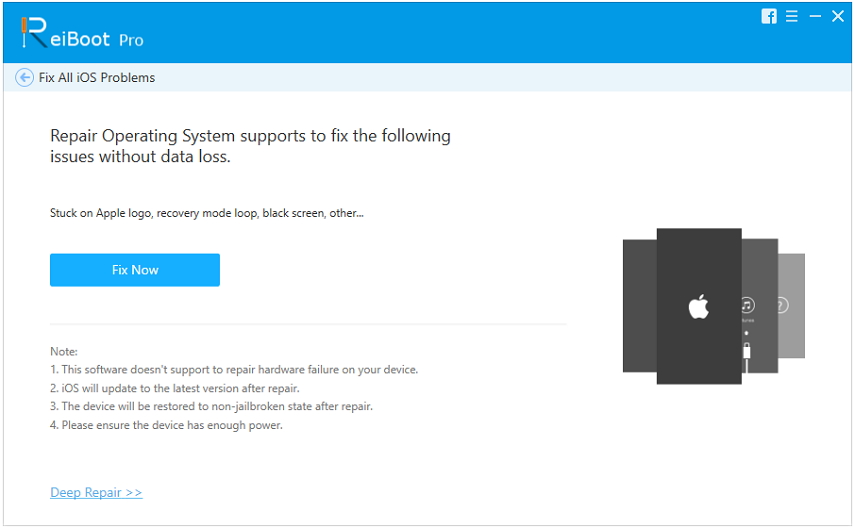
Vaihe 2: Sinun on ladattava laiteohjelmisto ensin ennen korjausta. Napsauta "Lataa" -painiketta siirtyäksesi eteenpäin.
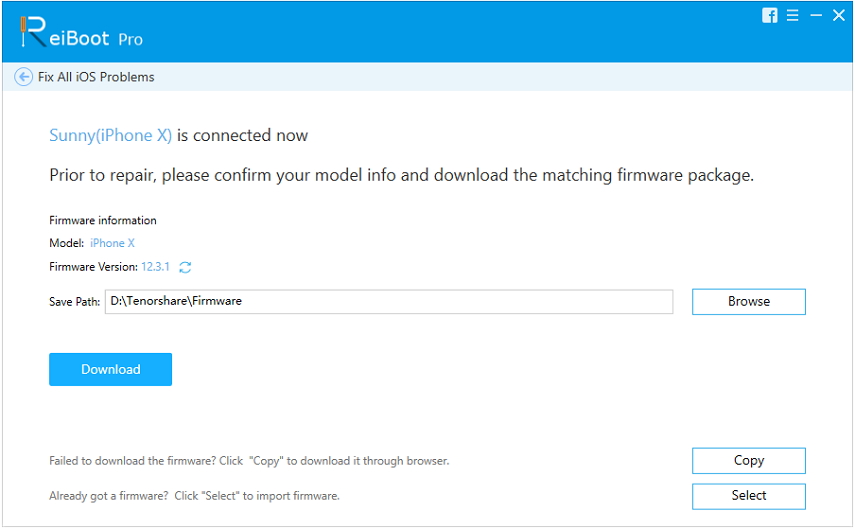
Vaihe 3: Aloita korjaaminen, kun laiteohjelmisto on valmis. Kun se on valmis, iPhone käynnistyy automaattisesti ja palaa normaaliin tilaan.

5. Vaihda iPhonen akku (laitteistoongelma)
Voit myös vaihtaa akun kokonaan. Se voi aluksi tuntea pelottavaa, mutta oikeilla työkaluilla voit helposti poistaa ruuvit ja vaihtaa akun. Tarvitset myös muovisen piikkityökalun, Philips 00 -ruuvitaltan ja imukupin. Käsillä olevien materiaalien kanssa voit seurata alla olevaa videota vaihtaaksesi akun;

Tätä ongelmaa ja kaikkia muita siihen liittyviä ohjelmistoja vartenongelmat, jotka voivat aiheuttaa laitteen käyttäytymisen epänormaalisti, kannattaa kokeilla Tenorshare ReiBoot -sovellusta. Tätä kolmannen osapuolen iOS-järjestelmän korjaustyökalua voidaan käyttää poistamaan melkein kaikki mahdolliset ongelmat. Sitä voidaan käyttää Apple-logoon, siniselle näytölle ja moniin muihin kiinnittyneen iPhoneen korjaamiseen. Se on myös yksi helpoimmista ratkaisuista helppokäyttöisillä työkalusarjoilla melkein mihin tahansa ongelmaan.
Yhteenveto
Jos iPhonesi on jumissa lataamisesta, sinulla on nyt muutamia yksinkertaisia, mutta tehokkaita ratkaisuja, jotka auttavat sinua korjaamaan sen. Jaa kokemuksesi kanssamme alla olevassa kommenttiosassa.